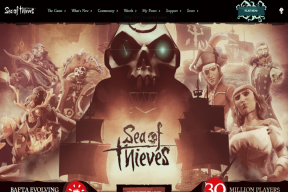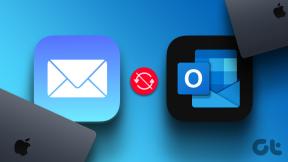Как сделать резервную копию и восстановить текстовые сообщения на Android
Разное / / November 28, 2021
Если вы беспокоитесь о потере текстовых сообщений, остановитесь. Android этого не допустит. Он автоматически создает резервные копии всех ваших текстовых SMS-сообщений. Пока вы вошли в систему на своем устройстве, используя свою учетную запись Google, ваши сообщения сохраняются в облаке. Android использует Google Диск для резервного копирования всех ваших данных, включая текстовые SMS-сообщения. В результате переключение на новое устройство происходит без проблем, и вам не нужно беспокоиться о потере ваших личных данных. Google автоматически создает загружаемый файл, который восстановит все старые текстовые сообщения. Войдите в свою учетную запись Google на новом устройстве и загрузите файл резервной копии.
Популярность SMS падает, и его быстро заменяют приложения для онлайн-чата, такие как WhatsApp и Messenger. Эти приложения не только абсолютно бесплатны, но и предлагают широкий спектр дополнительных услуг и функций. Свободный размер текста, совместное использование всех видов мультимедийных файлов, документов, контактов и даже текущего местоположения. Тем не менее, есть большое количество людей, которые все еще полагаются на SMS для текстовых разговоров. Они считают его более безопасным и надежным. Если вы один из них, вы не хотите, чтобы ваши цепочки бесед и сообщения терялись. В случае потери, кражи или повреждения нашего телефона основной проблемой по-прежнему остается потеря данных. Поэтому мы рассмотрим эту ситуацию и обсудим различные способы обеспечения резервного копирования ваших сообщений. Мы также покажем вам, как восстановить старые сообщения, если они были случайно удалены.
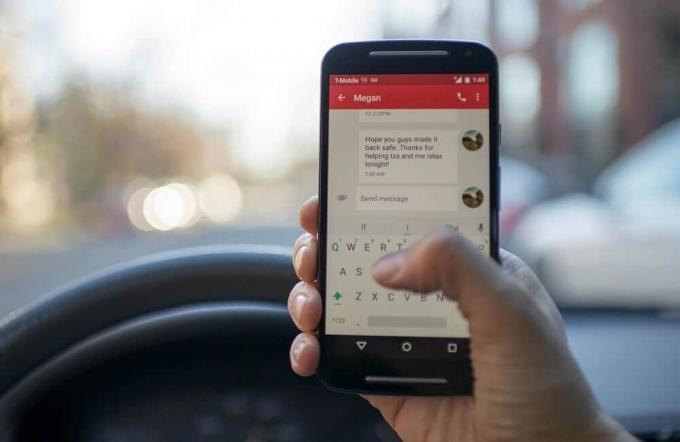
СОДЕРЖАНИЕ
- Как сделать резервную копию и восстановить текстовые сообщения на Android
- Шаг 1. Резервное копирование текстовых сообщений с помощью Google
- Шаг 2. Убедитесь, что файлы резервных копий существуют на Google Диске
- Шаг 3. Как восстановить сообщения с Google Диска
- Как сделать резервную копию и восстановить текстовые сообщения с помощью стороннего приложения
- Как сделать резервную копию сообщений с помощью SMS Backup and Restore
- Как восстановить сообщения с помощью SMS Backup and Restore
Как сделать резервную копию и восстановить текстовые сообщения на Android
Шаг 1. Резервное копирование текстовых сообщений с помощью Google
По умолчанию операционная система Android использует ваш Аккаунт Google для резервного копирования текстовых сообщений на Google Диске. Он также сохраняет другие личные данные, такие как история звонков, настройки устройства и данные приложений. Это гарантирует, что никакие данные не будут потеряны при переходе при переключении на новое устройство. Если и до тех пор, пока вы не отключите резервное копирование в Google вручную, ваши данные, включая текстовые SMS-сообщения, в безопасности. Однако в перепроверке нет ничего плохого. Следуйте инструкциям, приведенным ниже, чтобы убедиться, что все резервное копирование выполняется в облаке.
1. Во-первых, откройте Настройки на вашем устройстве.

2. Теперь нажмите на Google вариант. Это откроет список сервисов Google.

3. Проверьте, если вы вошел в свою учетную запись. Ваше изображение профиля и адрес электронной почты вверху указывают на то, что вы вошли в систему.
4. Теперь прокрутите вниз и нажмите на Резервное копирование вариант.
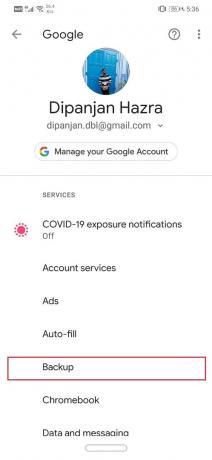
5. Здесь первое, что вам нужно убедиться, это то, что тумблер рядом с Backup to Google Drive включен. Кроме того, ваша учетная запись Google должна быть упомянута на вкладке учетной записи.
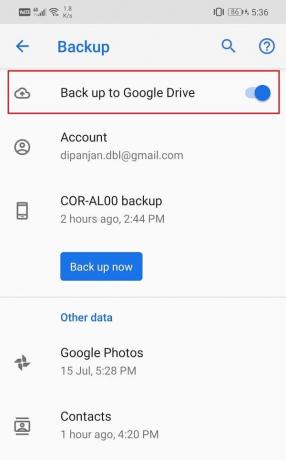
6. Следующий, нажмите на название вашего устройства.
7. Откроется список элементов, резервные копии которых в настоящее время создаются на вашем Google Диске. Убедись «SMS-сообщения» присутствует в списке.
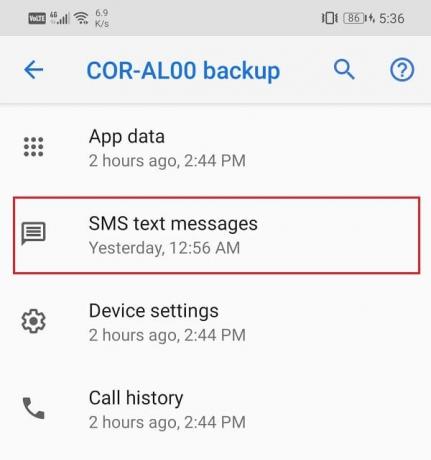
8. Наконец, если вы хотите, вы можете нажать на кнопку «Создать резервную копию сейчас» на выходе, чтобы сделать резервную копию любых новых текстовых сообщений.
Шаг 2. Убедитесь, что файлы резервных копий существуют на Google Диске
Как упоминалось ранее, все ваши файлы резервных копий, включая текстовые сообщения, сохраняются на Google Диске. Если вы хотите убедиться, что эти файлы действительно существуют, вы можете легко это сделать, просматривая содержимое Google Диска. Следуйте инструкциям ниже, чтобы узнать, как:
1. Во-первых, откройте Гугл драйв на вашем устройстве.

2. Теперь нажмите на значок гамбургера в верхнем левом углу экрана.

3. После этого нажмите на Резервные копии вариант.

4. Здесь нажмите на свой имя устройства чтобы увидеть элементы, резервные копии которых выполняются в данный момент.

5. Вы увидите, что SMS было указано среди других элементов.
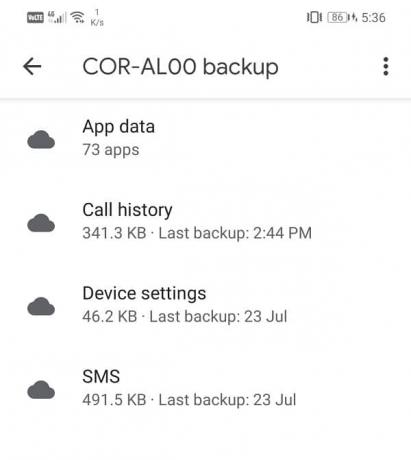
Шаг 3. Как восстановить сообщения с Google Диска
Теперь, если вы случайно удалить определенные текстовые сообщения, естественной реакцией было бы восстановить их с Google Диска. Однако в операционной системе Android нет условий, позволяющих это сделать. В резервная копия, сохраненная на Google Диске может быть загружен только в случае передачи данных на новое устройство или в случае восстановления заводских настроек. Да, вы не ослышались. Несмотря на то, что ваши сообщения надежно сохранены на диске, вы не можете получить к ним доступ в обычное время.
Как упоминалось ранее, единственный способ решения этой проблемы - сбросить настройки устройства до заводских. Это приведет к удалению всех ваших данных и автоматически запустит процесс восстановления резервной копии. Это вернет все текстовые SMS-сообщения, которые вы случайно удалили. Однако восстановление некоторых сообщений - это довольно высокая цена. Другой более простой альтернативой является использование стороннего приложения для резервного копирования и восстановления текстовых сообщений. Мы собираемся обсудить это в следующем разделе.
Читайте также:Отправить изображение по электронной почте или в текстовом сообщении на Android
Как сделать резервную копию и восстановить текстовые сообщения с помощью стороннего приложения
Единственный способ восстановить сообщения по мере необходимости - это сохранить их на другом облачном сервере. Некоторые сторонние приложения в Play Store предлагают облачное хранилище для резервного копирования текстовых SMS-сообщений. Все, что вам нужно сделать, это загрузить и установить приложение из Play Store и предоставить ему необходимые разрешения. Все эти приложения работают одинаково. Они подключаются к вашей учетной записи Google Диска и интегрируют с собой функции резервного копирования Google Диска. После этого он создает копию сообщений, сохраненных на Google Диске, и делает ее доступной для загрузки по мере необходимости. Одно из лучших приложений, которое вы можете использовать для этой цели, - это Резервное копирование и восстановление SMS. Вы можете скачать приложение, перейдя по ссылке. После установки приложения следуйте инструкциям ниже, чтобы настроить приложение.
Как сделать резервную копию сообщений с помощью SMS Backup and Restore
1. Когда вы открываете приложение впервые он запросит ряд разрешений на доступ. Даруй их все.
2. Затем нажмите на «Настроить резервную копию» вариант.
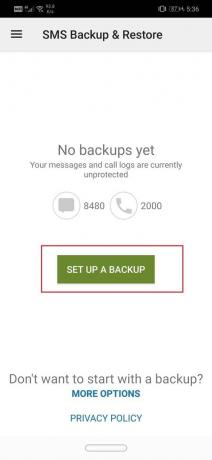
3. Это приложение может создавать резервные копии не только ваших текстовых SMS-сообщений, но и журналов вызовов. Вы можете отключить тумблер рядом с Телефонными звонками для резервного копирования сообщений.
4. После этого нажмите на Следующий вариант.
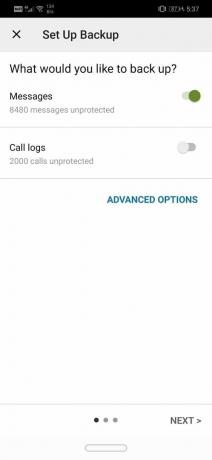
5. Здесь вы найдете список приложений для облачного хранилища на выбор. Поскольку ваш данные хранятся на Google Диске, включите тумблер рядом с ним. Однако, если вы используете какое-либо другое приложение облачного хранилища для резервного копирования данных, выберите это приложение из списка. Наконец, нажмите кнопку «Далее».
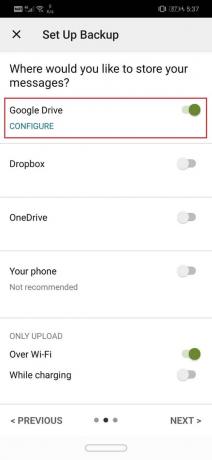
6. Теперь нажмите на кнопка входа в систему для подключения вашего Google Диска в это приложение.
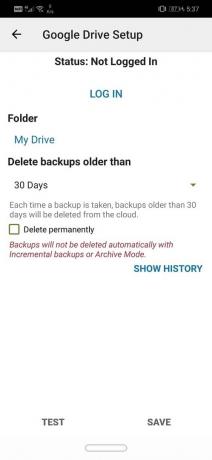
7. На экране появится всплывающее меню с просьбой выберите тип доступа к Google Диску. Мы предложим вам выбрать ограниченный доступ, то есть только файлы и папки, созданные с помощью SMS Backup and Restore.
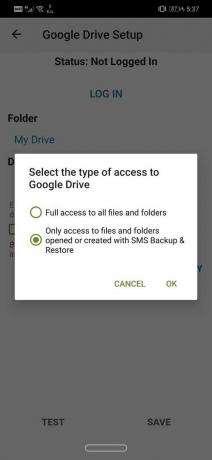
8. После этого вам нужно выбрать учетную запись Google Drive, которая привязана к вашему смартфону.

9. Google Диск запросит у вас разрешение перед предоставление доступа к резервному копированию и восстановлению SMS. Нажмите на Кнопка "Разрешить" чтобы предоставить доступ.
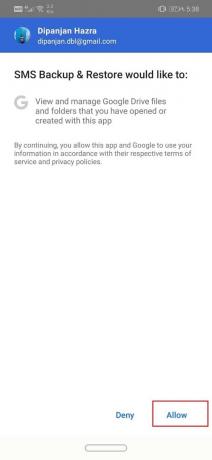
10. Теперь нажмите на Сохранить кнопка.
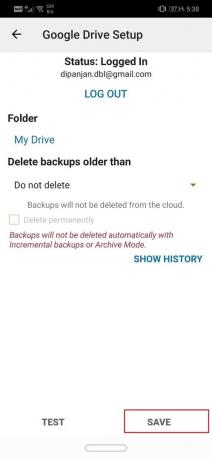
11. Если вы хотите, чтобы ваши текстовые SMS-сообщения копировались только через Wi-Fi, вам нужно включить переключатель рядом с Over Wi-Fi в разделе Only Upload. Нажмите на Следующая кнопка продолжать.
12. Далее вам потребуется выбрать приложение облачного хранилища для сохранения любых сообщений, которые вы получите в будущем. Не стесняйтесь выбирать Google Диск, а затем нажмите кнопку Далее.
13. Приложение теперь запустится резервное копирование сообщений на Google Диск, и вы получите уведомление, когда оно будет завершено.
14. SMS Backup and Restore также позволяет вам настроить расписание для резервного копирования ваших сообщений. Вы можете выбирать между ежедневным, еженедельным или ежечасным вариантом в зависимости от того, как часто вы хотите, чтобы ваши заметки копировались.
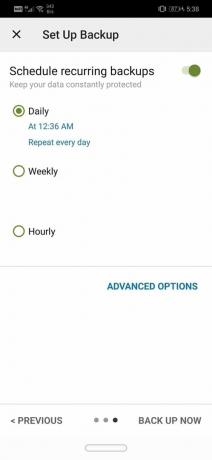
Читайте также:Восстановить удаленные текстовые сообщения на устройстве Android
Как восстановить сообщения с помощью SMS Backup and Restore
В предыдущем разделе мы подробно обсудили недостатки автоматического резервного копирования Android, то есть вы не можете восстанавливать сообщения самостоятельно. Это было основной причиной выбора стороннего приложения, такого как SMS Backup and Restore. В этом разделе мы предоставим пошаговое руководство о том, как вы можете использовать приложение для восстановления своих сообщений.
1. Во-первых, откройте Резервное копирование и восстановление SMS приложение на вашем устройстве.
2. Теперь нажмите на значок гамбургера в верхнем левом углу экрана.

3. После этого выберите Восстановить вариант.
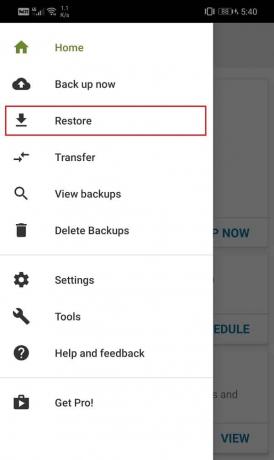
4. По умолчанию приложение восстанавливает самые последние сообщения, обычно полученные в тот же день. Если вас это устраивает, включите переключатель рядом с опцией «Сообщения».

5. Однако, если вы хотите восстановить старые сообщения, вам нужно нажать на Выберите другой вариант резервного копирования.
6. После того, как вы выбрали данные, которые хотите восстановить, нажмите на Восстановить кнопка.
7. На вашем экране появится сообщение с просьбой разрешить временно установите резервное копирование и восстановление SMS в качестве приложения для обмена сообщениями по умолчанию. Вы можете вернуть его обратно после завершения процесса восстановления.
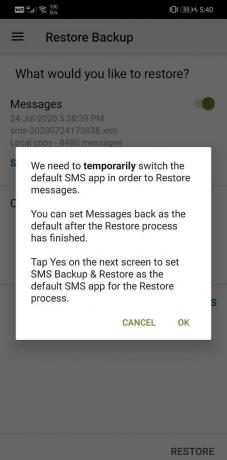
8. Нажмите на опцию Да, чтобы предоставить разрешение.
9. Это запустит процесс восстановления SMS, и как только он будет завершен, нажмите кнопку «Закрыть».
10. Теперь вы снова получите всплывающее сообщение, чтобы установить «Сообщения» в качестве приложения для обмена сообщениями по умолчанию.
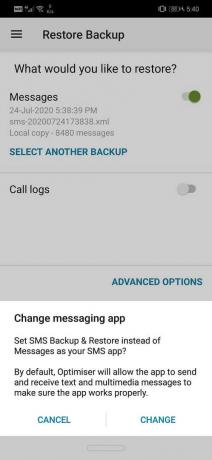
11. Вернитесь на главный экран и нажмите на Значок приложения "Сообщения", чтобы открыть его.
12. Здесь нажмите на Установить как Дефолт вариант.
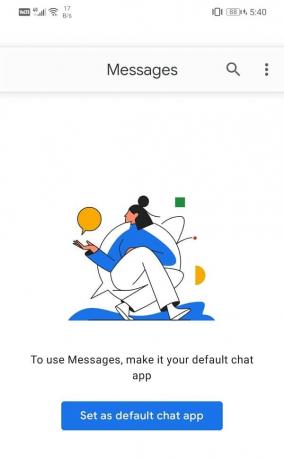
13. На экране появится всплывающее сообщение с просьбой подтвердить свое решение изменить приложение для SMS. Нажмите на опцию Да, чтобы установить «Сообщения» в качестве приложения для обмена сообщениями по умолчанию.

14. Как только все будет сделано, вы начнете получение удаленных текстовых сообщений как новых.
15. Возможно, вам придется подождать до часа, чтобы вернуть все сообщения. Эти сообщения будут отображаться в приложении «Сообщения» по умолчанию, и вы сможете получить к ним доступ оттуда.
Рекомендуемые:
- 15 лучших приложений для взлома WiFi для Android (2020)
- Исправить VPN не подключается на Android
На этом мы подошли к концу статьи. Мы надеемся, что эта статья окажется для вас полезной и вы сможете создавать резервные копии и восстанавливать текстовые сообщения на своих телефонах Android. Мы уверены, что после прочтения этой статьи и следования изложенным инструкциям вам больше не придется беспокоиться о потере текстовых сообщений. Потерять личные беседы душераздирающе, и единственный способ предотвратить подобное - регулярно делать резервные копии текстовых сообщений.
Кроме того, бывают случаи, когда мы случайно удаляем определенный набор сообщений, содержащих важный код активации или пароль. Это может иметь серьезные последствия для вашей профессиональной жизни. По этой причине все больше и больше людей переходят на приложения для онлайн-чата, такие как WhatsApp, поскольку он более безопасен и надежен. Подобные приложения всегда создают резервные копии своих данных, поэтому вам не нужно беспокоиться о потере сообщений.